當前位置:首頁 > 幫助中心 > 怎么重裝新的電腦系統怎么操作(新筆記本重裝系統教程)
怎么重裝新的電腦系統怎么操作(新筆記本重裝系統教程)
怎么重裝新的電腦系統怎么操作?曾經因為光盤重裝系統而放棄的朋友看過來,u盤啟動盤這個工具,你值得擁有。它經過了大量的優化,整體操作可以說十分簡單了,也沒有光盤重裝系統那種復雜看不懂的英文,大家都可以輕松學會使用。今天小編就來講解一下新筆記本重裝系統教程。
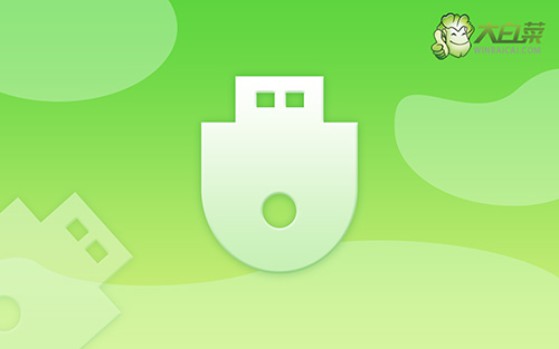
一、u盤重裝系統工具
鏡像版本: Windows 10專業版
工具軟件:大白菜u盤啟動盤制作工具(點擊紅字下載)
二、u盤重裝系統準備
1、u盤啟動模式和電腦息息相關,所以在制作U盤啟動盤時,必須選擇正確的模式,一般默認USB—HDD模式。
2、此外,制作U盤啟動盤時還需要考慮分區格式的問題,一般可默認NTFS格式。
3、關于系統鏡像的獲取,可以前往“msdn我告訴你”網站進行下載。該網站提供了從Windows 7到Windows 10等多個版本的系統鏡像供用戶下載。
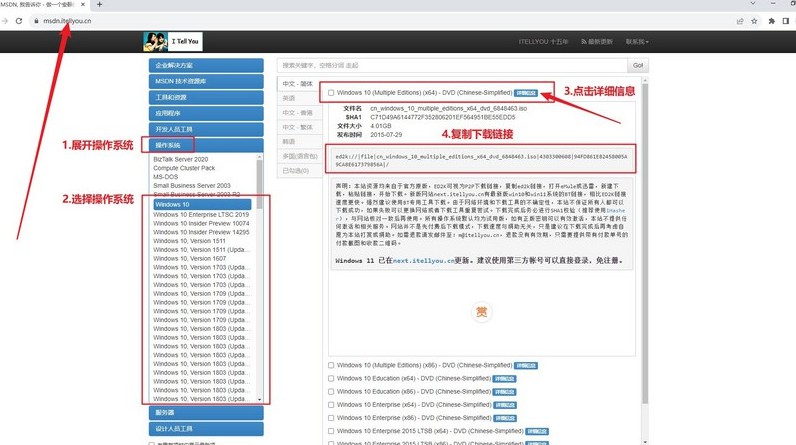
三、u盤重裝系統步驟
一、制作U盤啟動盤
1、首先,下載并解壓大白菜U盤啟動盤工具壓縮包,打開軟件。
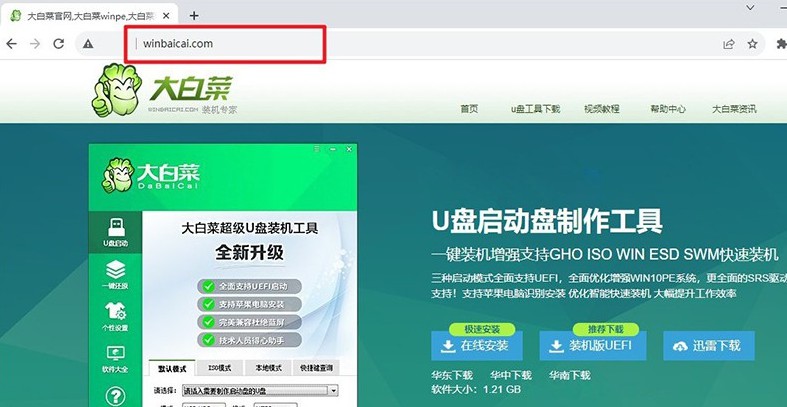
2、將U盤連接至電腦,啟動盤制作軟件會自動識別,然后按默認設置進行制作。
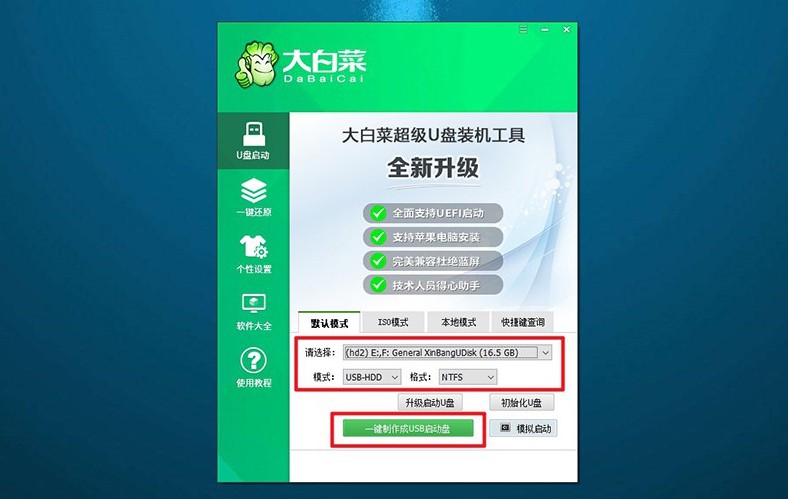
3、注意:制作U盤啟動盤會格式化U盤,請提前備份好U盤的原數據。
二、設置U盤啟動電腦
1、使用U盤啟動快捷鍵來設置U盤啟動,你可以參考u盤啟動快捷鍵表格截圖。
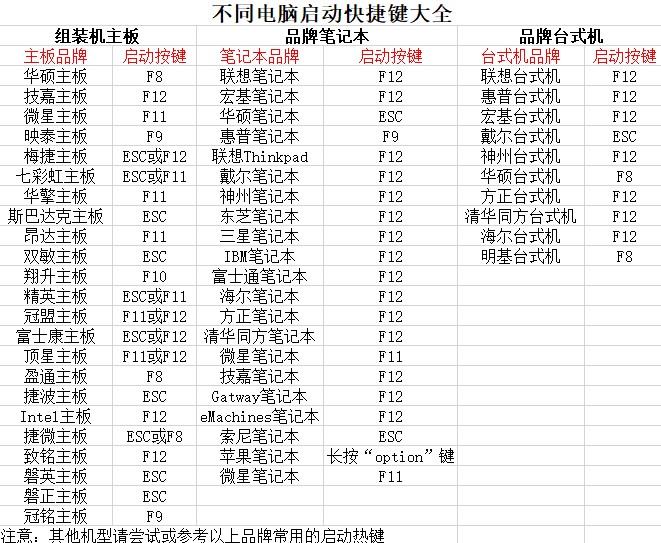
2、重啟電腦,按下U盤啟動快捷鍵進入啟動項設置界面,在那里選擇U盤,然后按回車鍵。
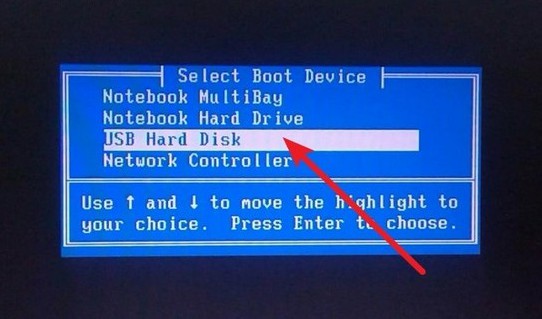
3、進入大白菜主菜單后,選擇“1” Win10X64PE選項,按下回車鍵即可進入重裝系統桌面。
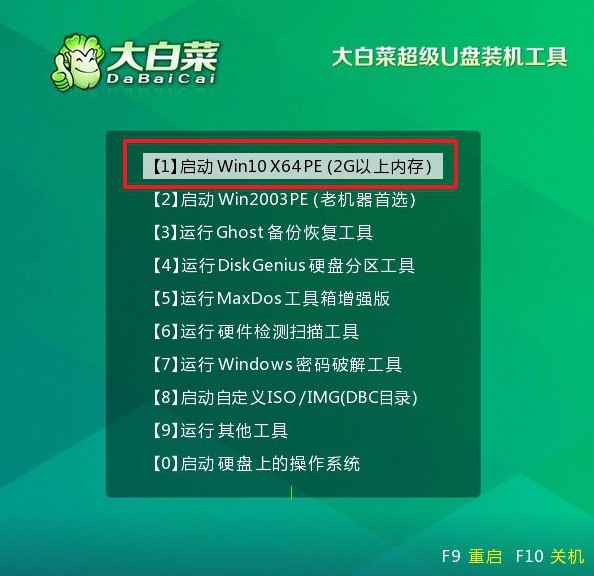
三、使用U盤啟動盤重裝系統
1、進入系統安裝桌面后,打開軟件,找到系統鏡像并將其安裝到C盤,然后點擊“執行”。
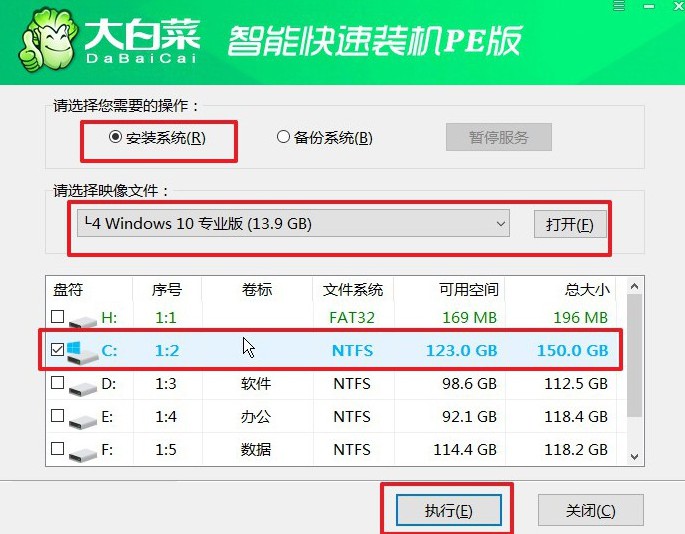
2、在安裝過程中,如果出現還原設置的提示,直接點擊“是”進行默認設置,無需額外配置。

3、在系統部署階段,選擇勾選“完成后重啟”選項,以便后續系統安裝能夠順利進行。
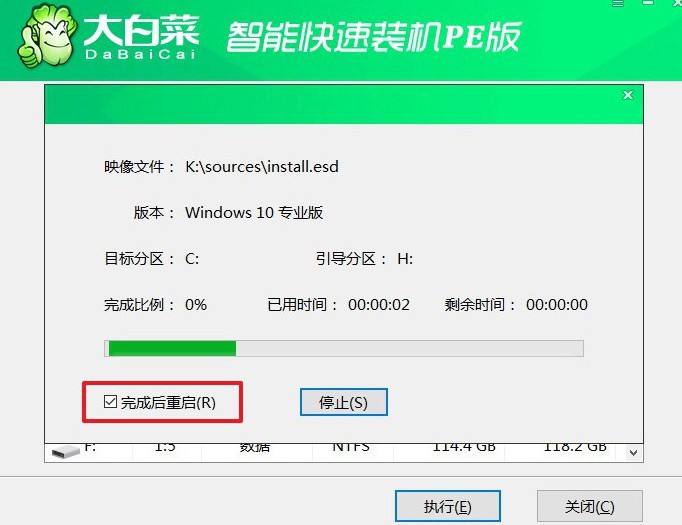
4、最后,在電腦多次重啟過程中,只需在第一次重啟時拔出U盤啟動盤,無需進行其他操作,等待系統安裝完成即可。

四、u盤重裝系統故障
重裝系統后備份的文件怎么恢復?
連接備份介質:首先,連接您用于備份文件的介質,這可能是外部硬盤驅動器、USB閃存驅動器、云存儲服務等。
瀏覽備份:在新系統中,打開文件瀏覽器,并導航至您存儲備份文件的位置。如果備份文件存儲在外部介質上,請確保您已正確連接該介質。
恢復文件:在備份位置中找到您想要恢復的文件或文件夾,然后將它們復制到新系統的合適位置。您可以選擇將文件復制到桌面、文檔、圖片等文件夾中,具體取決于文件的類型和用途。
檢查文件完整性:在復制文件之后,建議您打開一些文件以確保它們完整且可訪問。有時文件可能會損壞或不完整,特別是在備份過程中發生意外時。
恢復應用程序設置:如果您希望恢復某些應用程序的設置或配置文件,您可能需要查找特定的應用程序設置文件并將其復制到新系統中的相應位置。這可能涉及查找特定的應用程序文件夾或配置文件夾。
注意權限和系統設置:在將文件復制到新系統中時,確保您具有適當的權限來訪問和修改這些文件。有些文件可能需要管理員權限才能訪問或修改。
通過這些步驟,您應該能夠將您的備份文件成功地恢復到新系統中。如果您遇到任何問題或需要進一步的幫助,可以隨時尋求技術支持或咨詢專業人士。
這篇文章講述了新筆記本重裝系統教程的相關操作步驟,相信可以幫助到有需要的朋友。此外, 如果你遇到了系統問題,比如說開機藍屏等等,也可以設置電腦從u盤啟動,去查找出現問題的地方進而解決,它是一個很有用的工具。

